windows7怎么删除服务?win7系统怎么删除无效服务
来源:game773整合
时间:2024-01-22
小编:773游戏
我们在使用萝卜家园win7旗舰版系统电脑过程中经常会下载或者卸载一些软件,可是软件卸载之后软件的系统服务还是留了下来,这该怎么办呢?怎么删除这些服务呢?别担心接下来请大家看看win7系统怎么删除无效服务的方法。
win7系统怎么删除无效服务的步骤:
1、快捷键“win+r”打开运行。
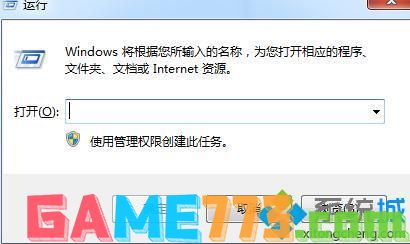
2、输入“services.msc”打开服务列表查看系统服务的名称。

3、运行输入“cmd”在输入“sc delete service name”(server name是服务名称)删除服务即可。
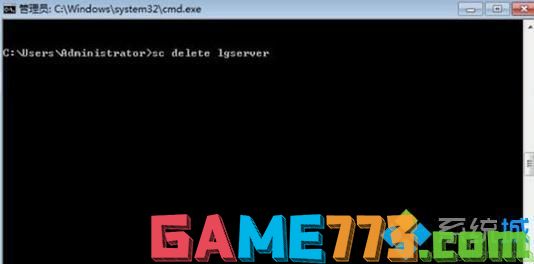
以上是windows7怎么删除服务?win7系统怎么删除无效服务的全部内容了,文章的版权归原作者所有,如有侵犯您的权利,请及时联系本站删除,更多删除系统服务相关资讯,请关注收藏773游戏网。
下一篇:最后一页














